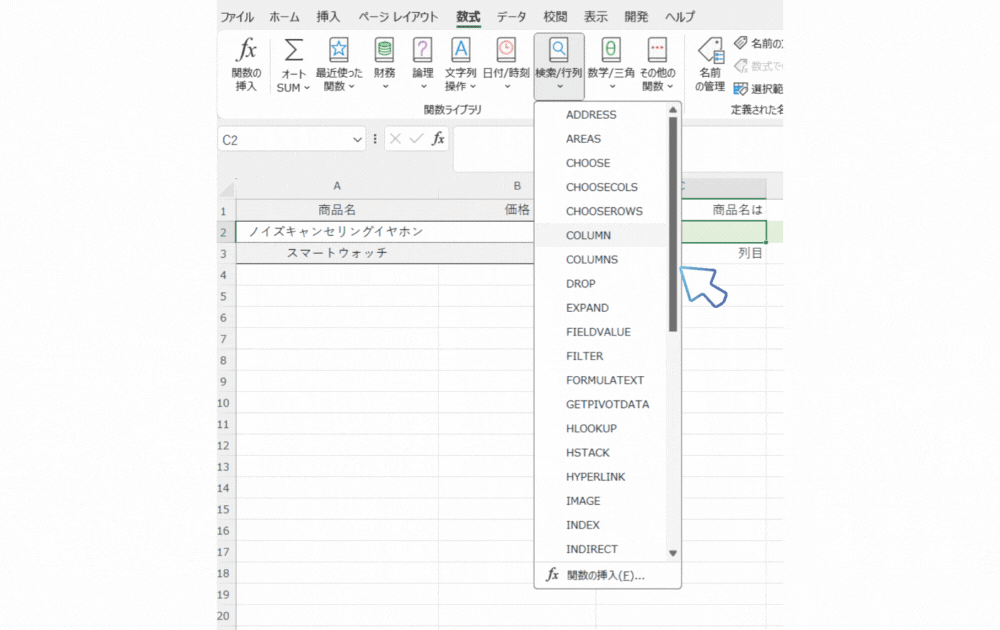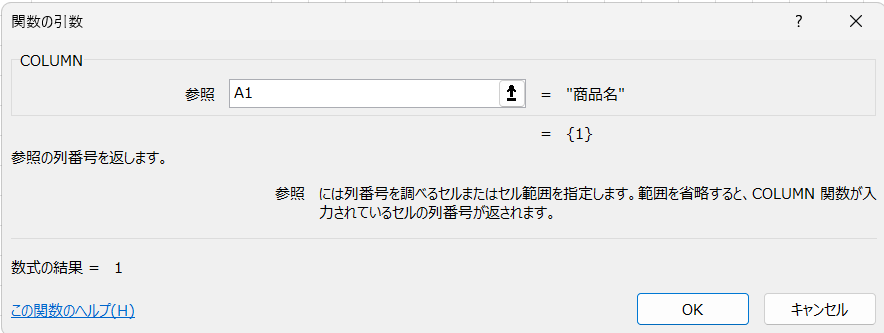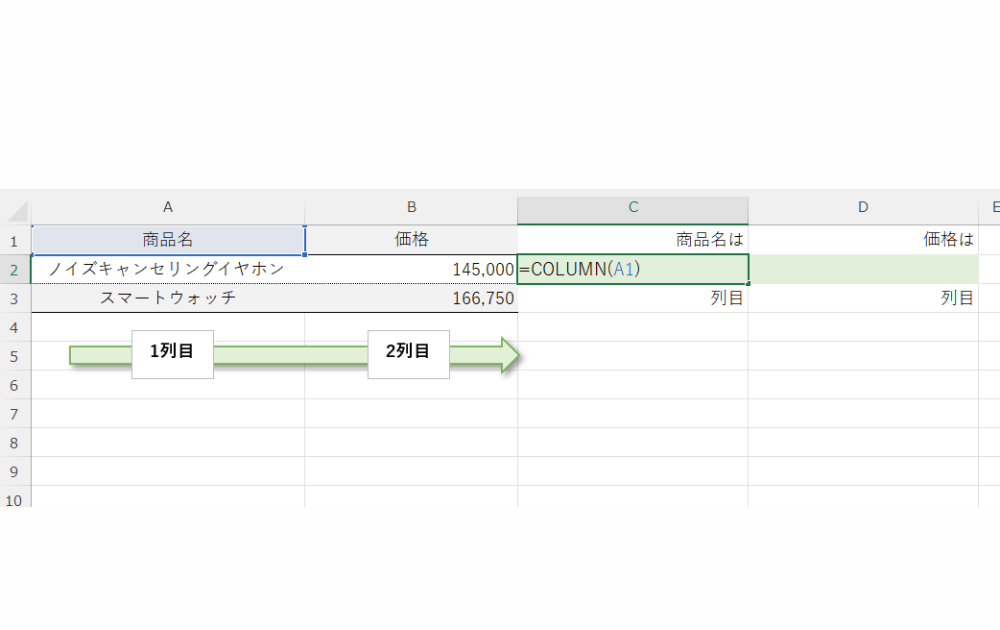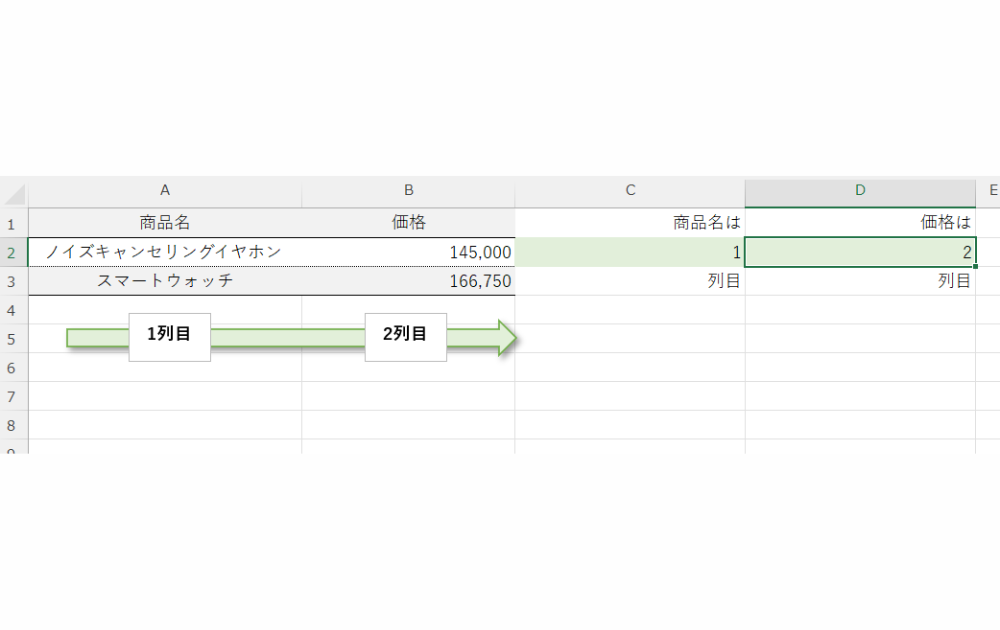画像で簡単STEP解説!COLUMN関数の使い方


COLUMN関数は、指定したセルやセル範囲の列番号を返すための関数です。特定のセルがどの列に位置しているかを確認したり、列番号に基づいた計算を行いたい場合に非常に便利です。ここでは、COLUMN関数の使い方を詳しく説明します。
COLUMN関数の基本
COLUMN関数の構文
まずは、COLUMN関数の基本的な構文を見てみましょう。
=COLUMN([参照])
- 参照(省略可能): 列番号を取得したいセルやセル範囲を指定します。参照を省略すると、関数が入力されているセルの列番号が返されます。
例1: 基本的なCOLUMN関数の使用
セルAに商品名と入力しセルBに価格を入力します。
| 商品名 | 価格 |
|---|---|
| ノイズキャンセリングイヤホン | 145,000 |
| スマートウォッチ | 166,750 |
COLUMN関数の注意点
参照の指定
COLUMN関数を使用する際には、参照を正確に指定することが重要です。間違った参照を指定すると、意図しない列番号が返される可能性があります。また、参照を省略すると、関数が入力されているセルの列番号が返されます。ここで、絶対参照、相対参照、複合参照の違いを理解することが大切です。
参照の種類
例:関数をどの列にコピーしても、1行目を参照しますが、下にコピーすると2行目を参照します。
絶対参照:セルを完全に固定します。
=COLUMN([$A$1])
どこにコピーしても、常にA1を参照します。
相対参照:セルを固定せず、コピーする場所に応じて参照が変わります。
=COLUMN([A1])
関数を右に1列コピーすると、参照がB1に変わります。
複合参照:列または行の一方だけを固定します。
列を固定する場合
=COLUMN([$A1])
例:関数をどの行にコピーしても、A列を参照しますが、右にコピーするとB列を参照します。
行を固定する場合
=COLUMN([A$1])
他の関数との組み合わせ
COLUMN関数は、他の関数(例えば、INDEX関数やMATCH関数)と組み合わせることで、より複雑なデータ操作や分析が可能になります。例えば、特定の条件に基づいてデータを抽出する際に、COLUMN関数を利用して動的に列を指定することができます。
まとめ

COLUMN関数は、指定したセルやセル範囲の列番号を取得するための便利な関数です。特定のセルがどの列に位置しているかを確認したり、列番号を使った計算を行う場合に非常に役立ちます。データ分析やレポート作成にCOLUMN関数を活用して、効率的かつ効果的にデータを扱ってみてください。